
Как создать резервную копию текстовых сообщений на Android без приложений

Представьте себе: вы собираетесь обновиться до нового блестящего телефона Android , но есть одна вещь, которая вас сдерживает. Все эти важные текстовые сообщения — от приятных воспоминаний до важных рабочих разговоров — хранятся на вашем текущем устройстве. Вам нужно убедиться, что они надежно сохранены, но вы не хотите возиться с загрузкой и настройкой дополнительных приложений.
Ну, вам повезло. В этой статье мы покажем вам простые и несложные методы резервного копирования текстовых сообщений на Android без использования дополнительных приложений . Давайте сразу же приступим и убедимся, что ваши ценные сообщения в безопасности.

Мы понимаем разочарование от загромождения вашего устройства многочисленными приложениями для резервного копирования, поэтому в этой части мы представляем вам 2 альтернативных метода. Этот сегмент посвящен предоставлению пользователям Android возможности контролировать свои данные и обеспечивать их безопасность, не полагаясь на стороннее программное обеспечение.
Следуя пошаговым инструкциям, вы научитесь без труда создавать резервные копии текстовых сообщений прямо с вашего устройства Android .
Как сделать резервную копию всех текстовых сообщений на Android ? Популярные облачные сервисы хранения, такие как OneDrive и Google Drive, являются подходящими решениями для резервного копирования текстовых сообщений на Android . Также есть облачное хранилище, выделенное пользователям для разных марок телефонов - например, пользователи Samsung могут делать резервные копии данных в учетных записях Samsung .
Далее мы пошагово расскажем вам о процессе настройки и синхронизации текстовых сообщений с аккаунтом Google на примере:
Шаг 1. Мы используем телефон Oppo в качестве примера. Откройте приложение «Настройки» на вашем устройстве Android , нажмите «Настройки системы» и выберите Google .

Шаг 2. Нажмите на опцию Резервное копирование . На следующем экране нажмите Резервное копирование сейчас .

Когда дело доходит до резервного копирования текстовых сообщений на Android , Google SMS Backup предлагает удобное и простое решение. Google SMS Backup, интегрированная функция в операционной системе Android , предлагает простой способ резервного копирования и восстановления текстовых сообщений, с помощью которого вы можете безопасно хранить свои сообщения и получать к ним доступ с нескольких устройств.
Не позволяйте вашим ценным текстовым сообщениям быть уязвимыми к потере или случайному удалению. Откройте для себя возможности резервного копирования в облачные хранилища и возьмите под контроль свои данные.
Функция резервного копирования на телефонах Android обеспечивает удобный и надежный способ защиты важных данных, настроек и данных приложений. Используя эту функцию, вы можете быть уверены, что ваши данные надежно хранятся на локальном устройстве и легко восстанавливаются в случае потери устройства, повреждения или при настройке нового устройства Android .
Чтобы создать резервную копию SMS на телефоне Android с помощью встроенной функции резервного копирования, выполните следующие действия:
Шаг 1. Мы используем телефон Oppo в качестве примера. Перейдите в Настройки > Системные настройки > Параметры резервного копирования и миграции .
Шаг 2. Нажмите « Локальное резервное копирование ». На следующем экране вы можете создать новую резервную копию, нажав кнопку «Новая резервная копия» .
Шаг 3. Далее вы можете выбрать данные, которые вы хотите скопировать. Выберите «Сообщения» и нажмите « Начать» , чтобы начать процесс резервного копирования.
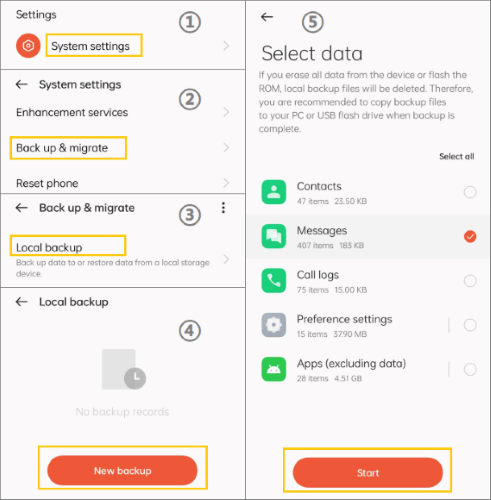
Резервное копирование данных имеет решающее значение, особенно для пользователей Android , и нет лучшего места для этого, чем локальный диск, например, ваш ПК. Таким образом, Coolmuster Android Backup Manager , также действующий как приложение для управления SMS-сообщениями Android , может хорошо соответствовать вашим потребностям для легкого резервного копирования и восстановления SMS на устройствах Android .
Основные характеристики:
Давайте рассмотрим простые шаги по резервному копированию SMS-сообщений с Android на ПК с помощью Android Backup Manager:
01 Установите Android Backup Manager на свой компьютер. Запустите программное обеспечение и подключите свое устройство Android к компьютеру с помощью кабеля USB. Включите отладку USB на своем устройстве Android . Следуйте инструкциям на экране, чтобы включить отладку USB на своем устройстве Android .
02 На следующем экране нажмите «Резервное копирование» , чтобы продолжить.

03 Выберите Сообщения из списка файлов и нажмите кнопку Резервное копирование . Процесс резервного копирования начнется в кратчайшие сроки.

После завершения процесса резервного копирования вы можете получить доступ и просмотреть резервные копии SMS-сообщений на вашем ПК с помощью Android Backup Manager. С помощью этого простого метода вы можете уверенно создавать резервные копии SMS-сообщений с Android на вашем ПК, обеспечивая их безопасность и доступность, когда бы они вам ни понадобились.
Мы понимаем ваше нежелание использовать стороннее программное обеспечение, но для потенциальных потребностей других пользователей в этой части мы все равно рассмотрим ряд мощных и удобных приложений, которые могут помочь без проблем создать резервную копию текстовых сообщений на Android . Продолжайте читать, если у вас есть потребности.
SMS Backup & Restore — популярное и надежное приложение, предлагающее простое и эффективное решение. Это многофункциональное приложение, позволяющее создавать резервные копии текстовых сообщений и хранить их локально или в облаке. Благодаря интуитивно понятному интерфейсу и простым в использовании функциям вы можете планировать автоматическое резервное копирование, настраивать параметры резервного копирования и даже выборочно выбирать разговоры для резервного копирования. Вы также можете использовать этот инструмент для восстановления из файла резервной копии.
Вот как им пользоваться:
Шаг 1. На начальном экране нажмите НАСТРОЙКА РЕЗЕРВНОГО КОПИРОВАНИЯ и выберите тип файлов, резервную копию которых вы хотите создать; затем нажмите ДАЛЕЕ .

Шаг 2. Выберите место, где вы хотите сохранить файлы резервных копий. Вы можете сохранить их в облачных хранилищах (вам будет предложено войти в свою учетную запись) или во внутренней памяти вашего телефона. Затем нажмите ДАЛЕЕ , что приведет вас к экрану настройки расписания резервного копирования. Наконец, нажмите СДЕЛАТЬ РЕЗЕРВНУЮ КОПИЮ СЕЙЧАС .
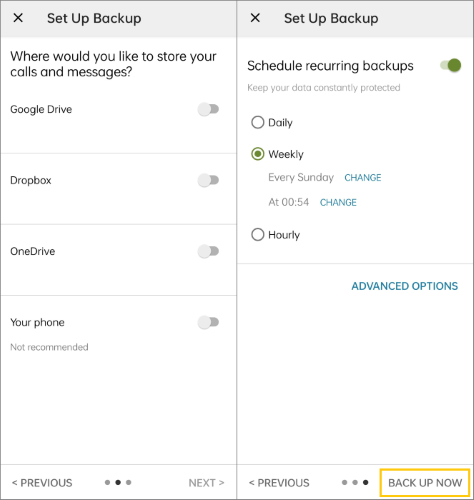
С помощью этого приложения вы можете быть уверены, что ваши сообщения защищены и легко доступны, когда бы они вам ни понадобились.
SMS Import / Export — это удобный, бесплатный и свободный от рекламы инструмент, который предлагает простое и эффективное решение. SMS Import / Export — это легкое приложение, разработанное специально для управления вашими SMS-сообщениями, контактами и журналами вызовов. Вы можете легко импортировать и экспортировать файлы на вашем телефоне.
Давайте посмотрим, как сохранять текстовые сообщения на Android :
Шаг 1. Нажмите ЭКСПОРТ СООБЩЕНИЙ .
Шаг 2. Выберите место сохранения файлов сообщений. Когда вы сохраняете свои SMS, они будут экспортированы как файлы .json , которые можно просмотреть в приложении «Блокнот» на вашем ПК.
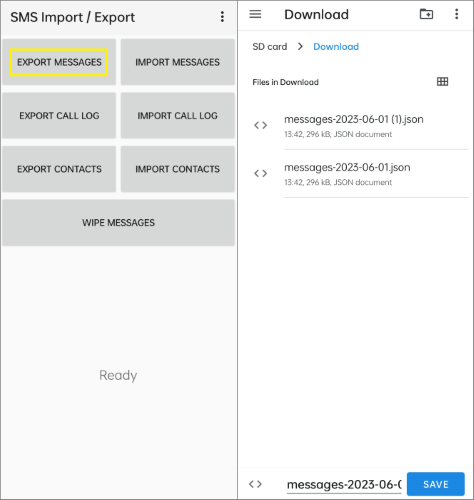
В заключение, этот отрывок снабдил вас знаниями и инструментами для успешного резервного копирования текстовых сообщений на Android без/с дополнительными приложениями. Следуя пошаговому методу выше, вы можете гарантировать сохранение ваших ценных разговоров без усилий.
Однако, если вы предпочитаете более удобное и комплексное решение, мы настоятельно рекомендуем использовать Coolmuster Android Backup Manager . Этот мощный инструмент упрощает процесс резервного копирования, предоставляя вам безопасный и надежный способ защитить ваши текстовые сообщения, а также другие важные данные на вашем устройстве Android .
Попрощайтесь с ручным резервным копированием и воспользуйтесь удобством этого исключительного инструмента. Возьмите под контроль свои данные и защитите свои воспоминания.
Похожие статьи:
[Решено] Где хранятся тексты на телефоне Android
Как перенести текстовые сообщения с Android на Android (6 методов)
2 способа восстановить удаленные текстовые сообщения с SIM-карты Android





